Criar uma máquina virtual
Uma forma de termos na nossa máquina sistemas operativos paralelos sem necessidade de mexer nas partições do disco é usufruir da "virtualização" de sistemas. Com as tecnologias existentes já há algum tempo, podemos simular um sistema operativo onde sobre este adicionaremos um vasto leque de opções. O guia que vos deixo é a parte dois deste tema, aqui debruçarei a atenção sobre a criação de uma máquina virtual. Espero que gostem!
Para aceder ao VMware clique em Iniciar / Programas / VMware / VMware Server / VMware Server Console.
Na primeira janela do VMware marque a opção Local Host e clique em OK.
Clique em New Virtual Machine, para criar uma nova máquina virtual.
Clique em Avançar na primeira janela.
Escolha a opção Typical. Na opção Custom é possível criar uma máquina virtual a partir de uma partição, por exemplo. Imagine que tem 2 partições, uma com Windows e outra com Linux, o utilizador pode criar uma máquina virtual e direccionar para a partição Linux, assim sempre que iniciar a sua máquina virtual, essa irá iniciar a sua segunda partição. Desta forma terá os dois sistemas em partições diferentes executados ao mesmo tempo. É possível fazer o contrário, através do Linux iniciar o Windows. O VMware possibilita que crie uma máquina virtual da unidade actual, assim terá duas vezes o mesmo Windows executado, mas isso é muito perigoso e pode danificar a instalação do Windows. Não recomendo ninguém.
Nesta janela, seleccione o sistema operativo que vai instalar, vamos seleccionar Linux e na opção Version seleccione Ubuntu, clique em Avançar.
Dê um nome qualquer à sua máquina virtual. Logo abaixo seleccionará a pasta onde esta ficará instalada. Os ficheiros pelo VMware podem ser levados para qualquer local e inicializados em qualquer máquina virtual que encontrar, assim poderá instalar um Linux na sua máquina e levá-lo um cliente qualquer.
Seleccione o tipo de conexão com a rede que melhor se encaixe para sua realidade. Vou optar por Use Bridged Networking, pois assim tenho um IP para a máquina virtual que pode ser acesso por qualquer máquina da minha rede.
Configure o tamanho do disco da sua máquina virtual. A opção Allocate all disk space now, faz com que sua máquina virtual ocupe 8gb a partir do momento da instalação, se desmarcar essa opção o ficheiro da máquina virtual vai aumentando conforme a necessidade o que torna a máquina um pouco lenta quando necessitar de mais espaço. Após definir clique em Concluir.
Temos a nossa máquina virtual criada! Para a iniciar clique em Start this virtual machine.
Coloque o CD de instalação de qualquer distribuição Linux ou Windows e inicie sua máquina virtual, no processo de inicialização tecle ESC e seleccione o CD para efectuar o boot. O processo de instalação é o mesmo de um computador normal.
Para alterar configurações da sua máquina virtual dê dois cliques no item que deseja configurar.
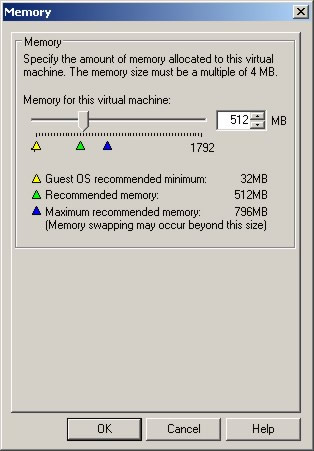
Configuração da memória ram da máquina virtual. A quantidade de memória que for definida será exactamente a quantidade de memória que o VMware irá ocupar quando iniciar a sua máquina virtual.
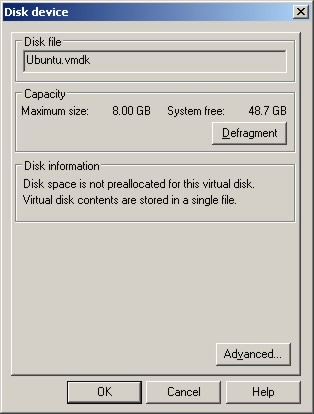
Configuração da unidade de disco. Não é possível alterar o tamanho da unidade configurada.
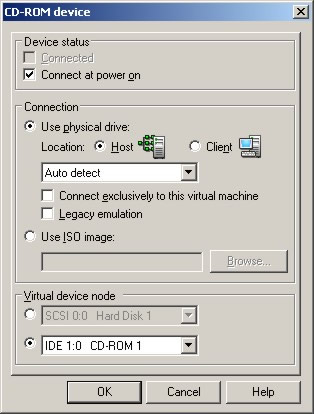
Configuração do CD-Rom. É possível definir qual a drive que irá utilizar como padrão da sua máquina virtual na opção Use physical drive. Também é possível definir uma imagem como drive óptica, ao iniciar a máquina virtual o VMware monta essa imagem como uma unidade de disco. É possível recolher uma distribuição de Linux e instalar directo da imagem, sem precisar de gravar um CD.
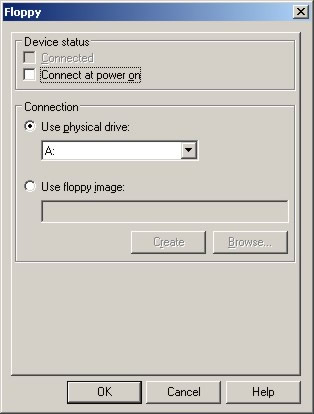
Configuração da drive de disquetes. Também é possível utilizar uma imagem como disquete. Quem não tiver uma drive de disquete no computador é recomendável desmarcar a opção Connect at power on, para não ser incomodado por mensagens de erro, sugiro que desmarque sempre, dificilmente usaremos a drive A.
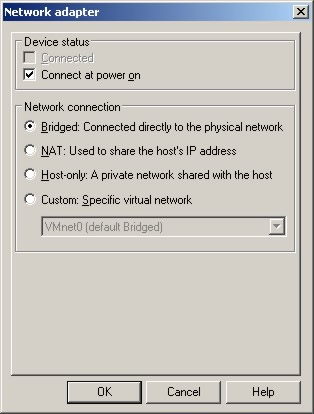
Configuração da placa de rede.
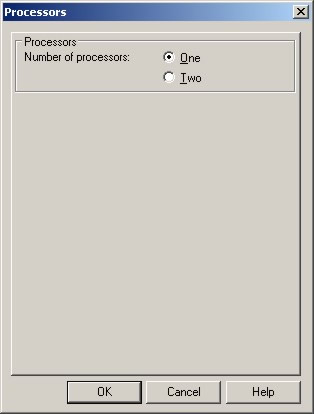
Definição de quantos processadores a sua máquina virtual terá.
Como podem ver a configuração de uma máquina virtual é bem simples e intuitiva. Para quem desejar testar Linux e não tem coragem para "particionar" o HD, sugiro que criem uma máquina virtual e instalem uma distribuição Linux, é um bom inicio.
Neste link tem um óptimo guia de instalação do Ubuntu 6.10 escrito pelo Metro. O processo descrito é o mesmo que deverá ser feito se estiver a utilizar uma máquina virtual.
É possível encontrar inúmeras máquinas virtuais prontas no site do VMware. Basta recolher e usar, inclusive é possível fazer o download de Firewall, http e vários outros servidores que já estão montados e configurados. Algumas que mais me chamaram atenção foram: Battlefield 2 Server, Microsoft SQL Server 2005 Enterprise Edition Virtual Appliance, Compuntu - Compiere ERP on Ubuntu e Ubuntu 6.10 (Edgy Eft).
Artigos relacionados: Como instalar uma máquina virtual Como instalar o Ubuntu 6.10
Este artigo tem mais de um ano

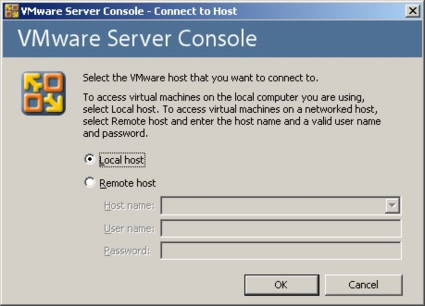
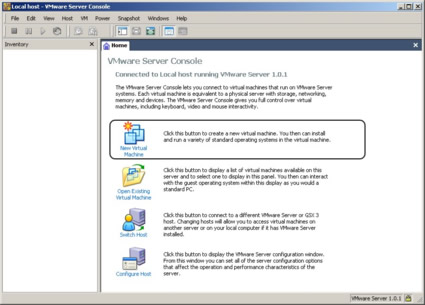
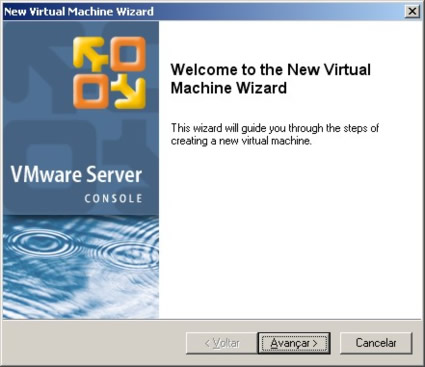
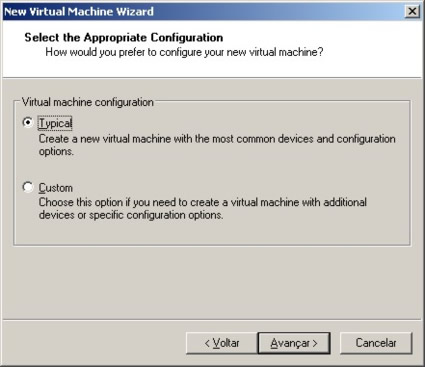
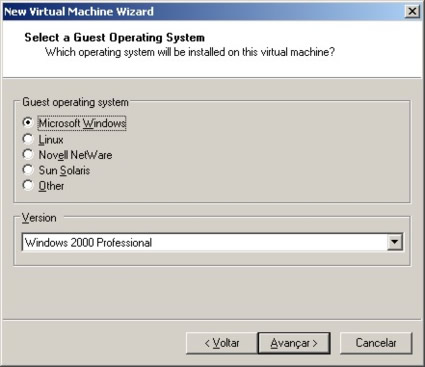
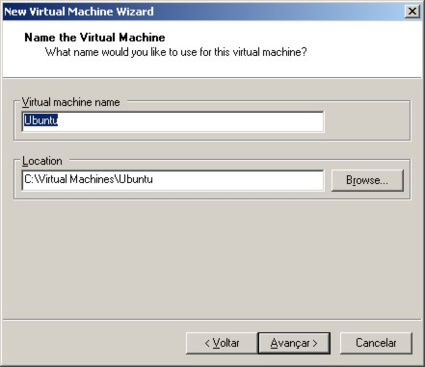
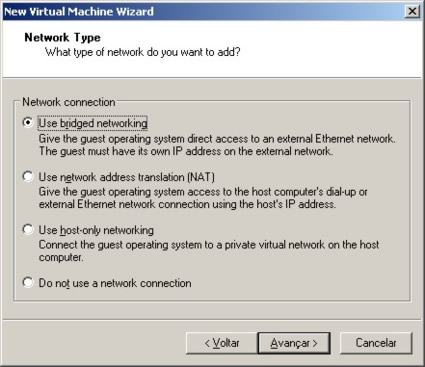
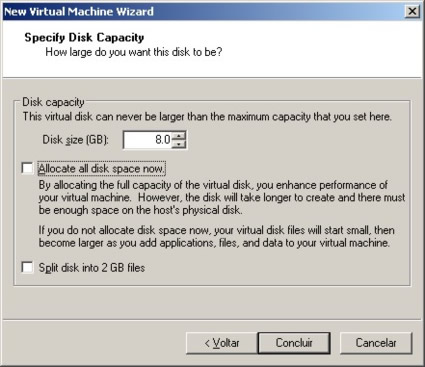
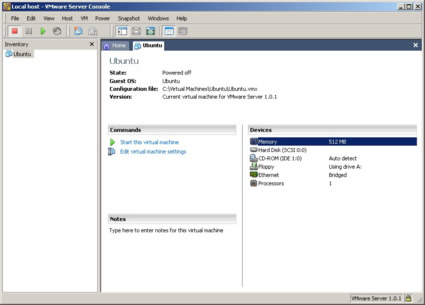
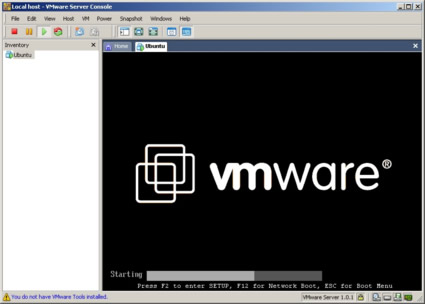
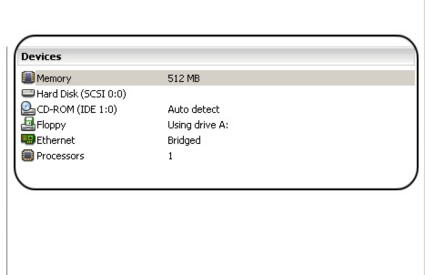






















Parabéns pelo tutorial Evandro e Vitor.
Mais uma vez apresentam aqui um bom trabalho de serviço publico! 😛
Decertesa que como já prometi vou testar este software!
Um abraço para ambos,
CHAGAS.
Tinha lido há tempos que esta ferramenta seria grátis, no entanto agora fui para fazer download e deparei-me com muitos produtos da família. A única freeware que há é esta:
http://www.vmware.com/download/server/
É de facto esta versão qeu possibilita a virtualização de uma máquina?
@R3volution
Podes usar essa ferramenta efectivamente. A VMWare Server é gratuita.
@R3volution, o VMware Workstation é pago, mas o VMware Server é free. O link que está nesse artigo é para o VMware free! Podes usar a vontade!
Bom é desta, pessoalmente nunca tive coragem para utilizar o linux, com esta ferramenta vou-me aventurar a ver o que dá, e se é tão bom como dizem.
Se tiver problemas venho para aqui pedir ajuda.
@Anibal Ferreira, tente fazer a instalação. O processo é bem simples.
Podes correr aqui quando quiser 😀
Evandro,
Vou fazer isso mesmo, sempre quis experimentar Linux mas tinha medo de dar cabo do pc, obrigado pela disponibilidade.
Muito obrigado!
Tava a pensar instalar o linux em uma maquina virtual, mas tinha algumas duvidas como o fazer, agora já posso experimentar.
fui testar o programa, mas não me arranca com o cd do windows 98, e no canto inferior esquerdo diz para instalar o VMware tolls, o leitor de cds ainda dá umas picadelas mas a instalação do windows não arranca, o que podera ser.
Obrigado.
Tente duas coisas:
1- Entre na BIOS da sua maquina virtual e configure boot direto pelo CD.
2- Utilize um disquete de boot e nos diga se deu certo
Você pode ignorar a mensagem sobre o VMware Tools. Até hoje não achei nada de vantajoso nela.
Posso utilizar VMware em um computador que está em rede?
@Cid, sim, bastas ter o VMware Server ativo na máquina da rede e utilizar o VMware Player logo no inicio ele pede o host que deseja conectar!
Nunca precisei utilizar, então desconheço a velocidade e a qualidade, mas sei que funciona ;)!
E pá eu não consigo descobrir onde vou buscar o serial , ou sou zarolho, quem explica por favor.
Marco.Santos
@Marco.S., veja aqui! Basta preencher o cadastro e terá quantos quiser!
Por acaso já aqui andei, mas vi tantos espaços para preencher até me assustei, pensei que fosse uma coisa tipo nome e e-mail só, como na Comodo firewall.
Obrigado Evandro, vamos ver se consigo preencher isso tudo
Boas.. precisava de uma ajuda se fosse possível..
Eu instalei o VMw Server… e tal como indica no início deste tuturial escolhi
“Na opção Custom é possível criar uma máquina virtual a partir de uma partição, por exemplo. Imagine que tem 2 partições, uma com Windows e outra com Linux, o utilizador pode criar uma máquina virtual e direccionar para a partição Linux, assim sempre que iniciar a sua máquina virtual, essa irá iniciar a sua segunda partição.”
Ou seja.. tenho o XP, o Vista e o Ubuntu em triple-boot… e queria correr o Ubuntu dentro do XP.. mas dps de ter tudo configurado.. o ubuntu nao passa do ecrã de boot na máquina virtual..
Se alguem pudesse ajudar ou dar uma dica..
E como sp.. felicitações ao PPLWARE pelo excelente trabalho.
@Tiago, estranho isso. Aparece alguma mensagem de erro? Fiz o mesmo que você e consegui correr o Ubuntu normalmente. Qual a versão do Ubuntu?
Certifique-se de que na configuração do HD escolheste a mesma configuração do seu HD (IDE ou SCSI).
@Evandro, antes de mais, obrigado pela resposta..
Então é o seguinte.. a máquina virtual não passa deste ecrã…
http://img410.imageshack.us/img410/3895/ubuntuvmxd3.jpg
Na configuração do disco.. não tenho a opção de escolher IDE ou SCSI como pode ver pela imagem…
http://img153.imageshack.us/img153/9830/idescsigg5.jpg
Para além disto.. posso dizer que já tentei com 1 processador, com 2 processadores, já tentei seleccionando também a partição de SWAP, ja tentei com 256MB e 512MB de RAM virtual.. (tenho 1GB e tinha cerca de 60% livres quando tentei com os 512MB..)
Outra informação.. faço boot pelo GRUB
🙁 Não sei q possa estar a fazer errado..
Mais uma vez obrigado..
ola tenho o vmware server e criei o ubuntu só que não consigo dar boot poderiam me ajudar
obrigado.
Oi. Instalei o VMware server no windows vista home premium. Mas não consigo criar uma máquina virtual. O meu micro é um DELL – Dimension E521, com processador AMD Athlon(tm) 64 X2 Dual Core Processor 3800+ 2.00 Ghz, RAM 958 MB. Desejo instalar o Ubuntu.
Alguém pode me ajudar?
O tutorial não foi o suficiente. Existe alguma dica no caso do windows vista?
Agradeço antecipadamente.
Oi, pessoal.
Tentei instalar de novo, antes de obter uma resposta,mas ao executar a primeira instrução:
Na primeira janela do VMware marque a opção Local Host e clique em OK.
Apresentou as seguintes mensagens:
There was a problem connecting:
Timeout while attempting read
Como o posso resolver esse problema? alguém pode me ajudar?
Obrigado.
Ricardo.
eu instalei o vmware server, so q quando eu vou dar o boot pelo cd room/dvd, ele aparece uma frase assim:
No bootable CD, floppy or hard disk was detected.
To install an operating system, insert a bootable CD or floppy and restart the virtual machine by clicking the Reset button.
ja fiz de tudo, eu nao suporto mais. me ajuda.
obrigado
ah detalhe, estou instalando o opensuse.
Boa tarde…
Eu isntalei o VmWare Workstation 5 e tentei criar uma virtual machine… Criei uma com o Ubuntu, porém, quando fui rodar, dizia que não era possível…
Baixei então o vmWare Player, e para utiliza-lo eu tive que desinstalar o Workstation pq não consegui rodar um com o outro…
Alguem sabe pq isso acontece? Obrigada…
Ruber, parece que o seu cd de boot não está sendo reconhecido…
Ele não está arranhado, ou sujo, ou alguma coisa assim não???
Boa tarde, por favor estou com um problema numa instalação de vmware onde nao consigo efetuar o boot pelo cd.
Na verdade o que estou querendo fazer é formatar a instalação que esta com windows std e passar pra windows ent. mas na inicialização volta pra configuraçao antiga.
Sei que na configuração da vmware tem uma opçao (Device Status) onde nao me habilita para selecionar. o que posso fazer pra solucionar ?
Preciso de ajuda.
Corro o ubuntu 7.10 na VMware
Seleciono Start or install Ubuntu e dá-me o seguinte erro:
can’t access tty.
Como contornar ?
Correcção ao POST do blog é possivel com ferramentas da VMWARE alterar o tamanho do disco virtual para isso tem de RFM, pois em linha de comandos é possivel alterar. Para isso quando criar a maquina virtual é necessário ter o cuidado com os nomes do ficheiros( por ex: não superar, mais 8 caracteres para o nome xppro.vmdk)
“isto é uma bosta e não entendi nada do que vocês disseram.”
Ola gostaria de esclarecer uma duvida a respeito de aceleração 3-D em maquinas virtuais. Eu sei que da para ser feito no Vmware Fusion no Mac
mais gostaria de saber se no vmware 6.5 tem essa opção.
caso alguem possa esclarecer essa duvida para mim.
vlws
Aew kra esse programa parece se bom msm mais… eu queria saber se ele é so para rodar sistemas operacionais tpw o linux e o windows ou se ele tambem roda programas tpw jogos musicas etc… vlw
enviem a resposta da minha pergunta por e-mail por favor meu e-mail é: painnagato1001@hotmail.com
Que tipo de grafica e que o VMware emula?
Pergunto isto pk eu jogo um jogo online e o jogo ta protegido contra dual channel, e gostava de criar uma virtual machine para poder aceder ao jogo em duas contas diferentes e jogar em simultaneo, ja me disseram que este programa da para esse efeito, é verdade?
amigo muito bom mas tenho uma duvida,uso windows xp e gostaria de istalar outro sistema windows na minha maquina virtual como o windows me,vista,e 7 pra testar,gostaria de saber se isso nao ira prejudicar o sistema pois uso um windows,se for linux de boa isso eu ja vi mas minha duvida e essa tem problema ou nao istalar um windows diferente do meu na minha maquina virtual??
tnho o win 10 no meu pc sera possível instalar o win xp na maquina virtual